发布时间:2025-12-13 11:20:42 来源:转转大师 阅读量:2078
跳过文章,直接PDF转图片在线转换免费>> AI摘要
AI摘要本文介绍了四种将PDF转换为图片的方法。首先,可以使用专业的PDF转换软件,这些软件转换速度快、质量高,但部分需要付费且对系统资源有要求。其次,利用PDF阅读器如Adobe Acrobat Reader的内置转换功能,操作简单但转换效果可能因软件而异。第三种方法是在线转换工具,无需安装软件,但转换速度可能较慢且对文件有限制。最后,对于只需转换PDF部分内容为图片的情况,可以使用截图工具,但质量和清晰度可能受限。用户可根据需求选择最适合的方法,并确保转换前PDF文件的质量和完整性。
摘要由平台通过智能技术生成
在日常办公和学习中,我们经常需要将PDF文件转换为图片格式,以便更好地进行分享、编辑或保存。那么电脑如何pdf转图片呢?本文介绍四种常见的PDF转图片的方法。
使用专业的PDF转换软件可以高效地将PDF文件转换为图片格式。这些软件通常提供多种输出格式,并支持批量转换,可以大大提高工作效率。
推荐工具:转转大师pdf转换器
操作步骤:
1、客户端的操作也是十分的简单,下载客户端,安装并打开。
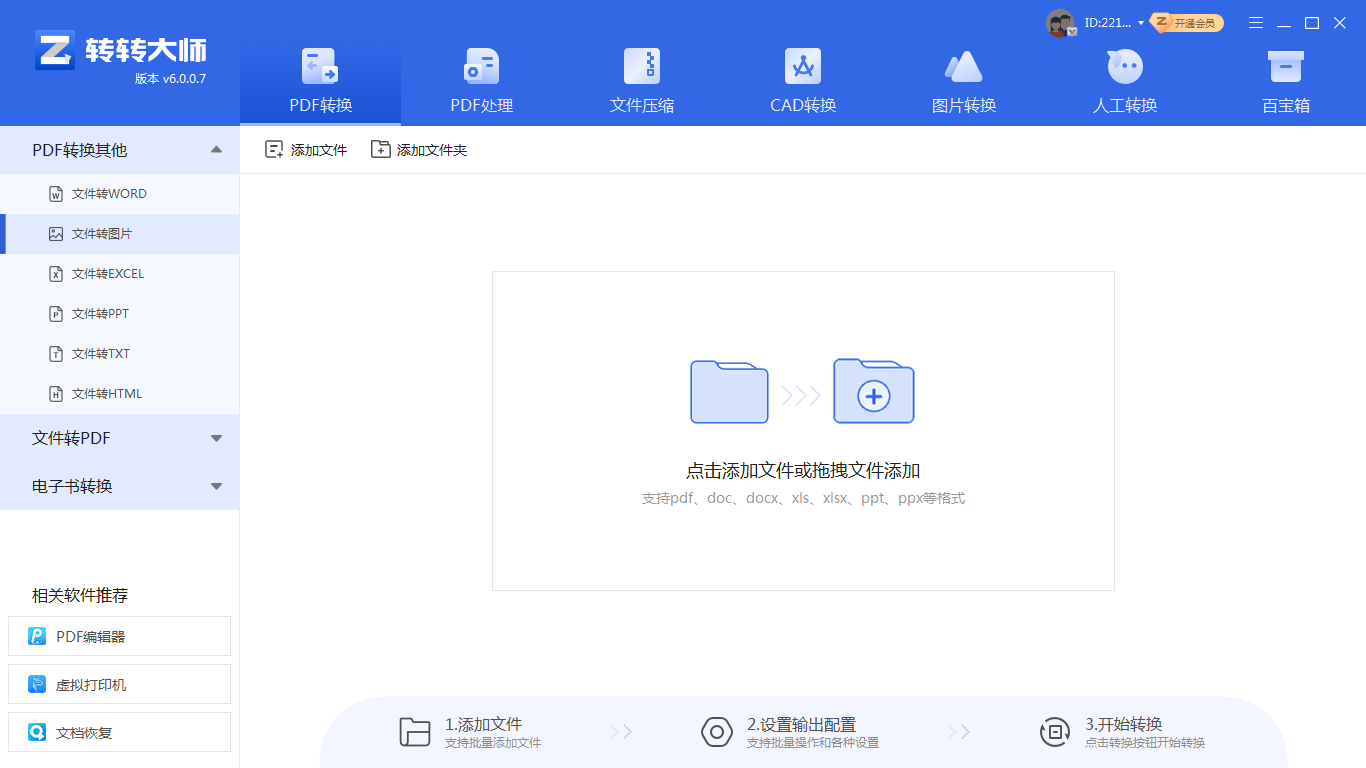
2、选择PDF转换中的文件转图片,点击中间的加号,选择要转换的PDF文件,你还可以选择将整个文件夹添加进去哦。

3、批量将多个PDF文件上传上去,如果对输出格式、转换效果以及生成方式有要求,那么可以设置一下哦,点击开始转换就可以了。

4、转换完成,直接打开就可以查看了。
注意:在转换前,确保PDF文件没有损坏或加密。转换后,及时检查图片文件,确保格式和内容正确。
许多现代的PDF阅读器软件都内置了将PDF页面转换为图片的功能,如Adobe Acrobat Reader、Foxit Reader等。这些工具通常易于使用,且不需要额外的安装。
推荐工具:Adobe Acrobat Reader
操作步骤:
1、打开Adobe Acrobat Reader,导入需要转换的PDF文件。
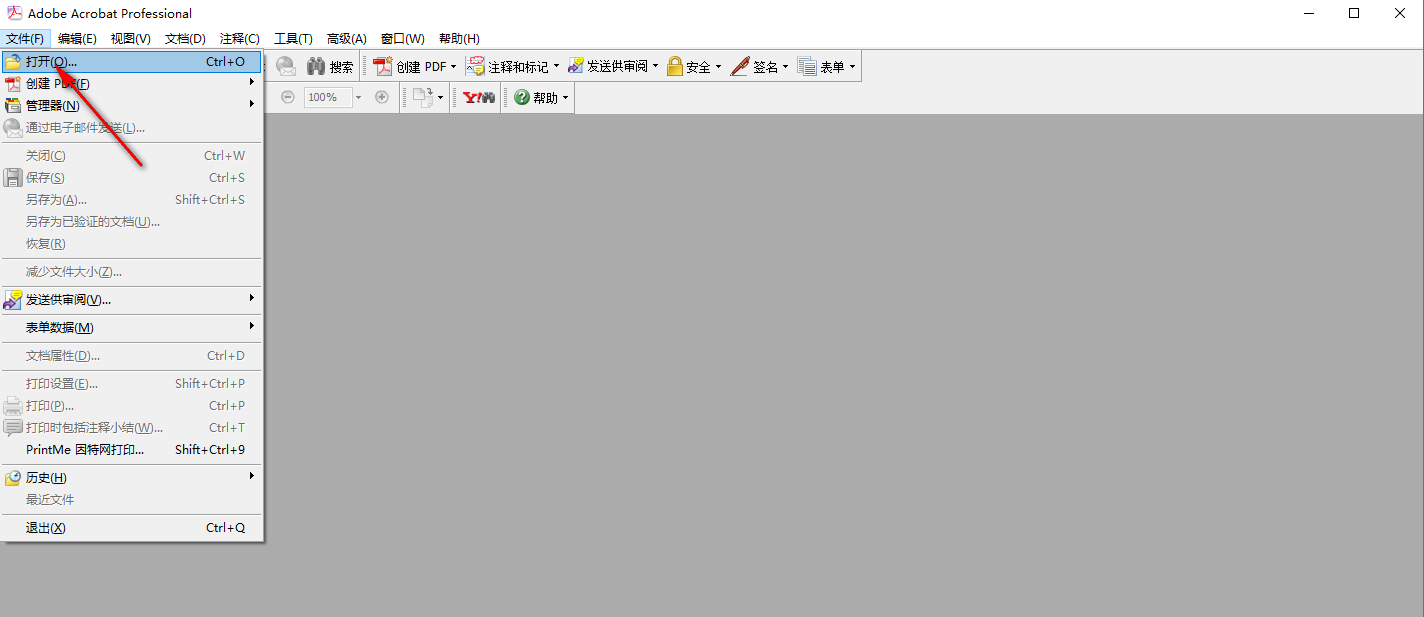
2、在菜单栏中选择“文件”选项,然后选择“导出到”或“导出为图片”。
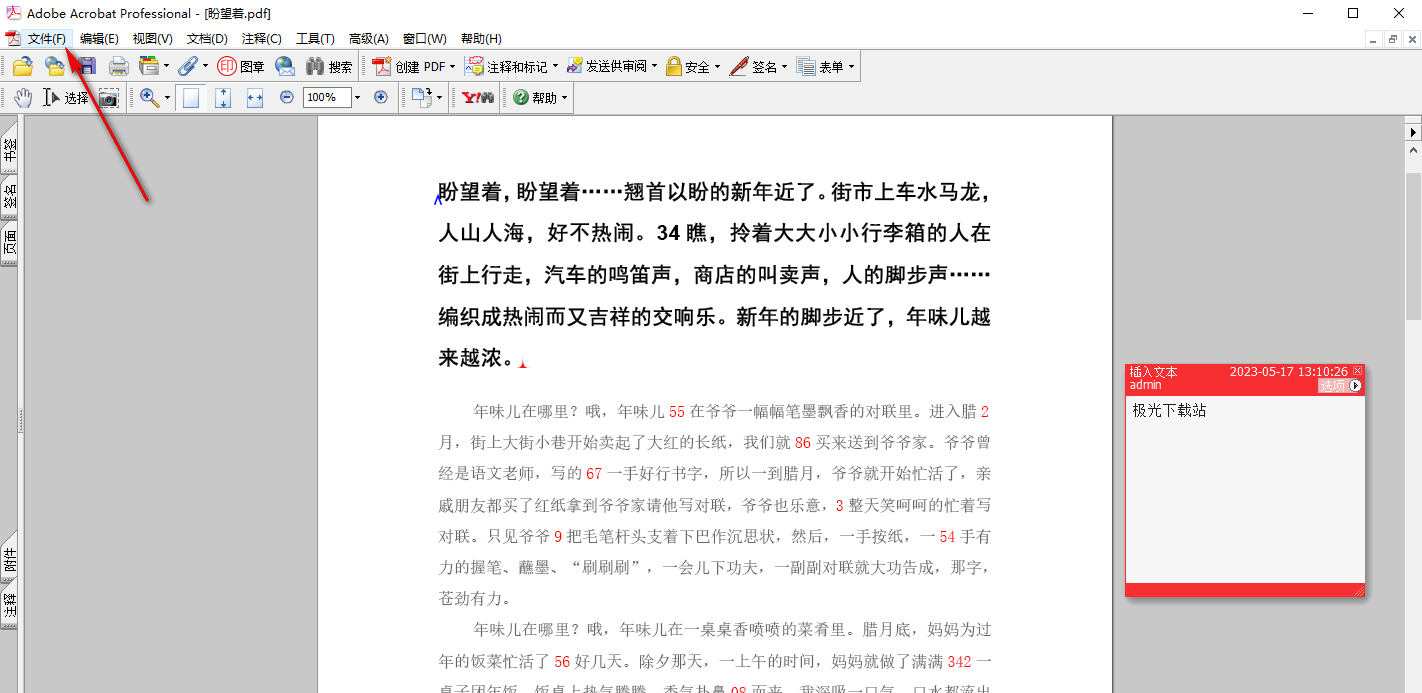
注意:确保PDF阅读器版本支持导出为图片的功能。在导出前,检查并调整输出参数,以获得最佳转换效果。
在线转换工具无需下载或安装任何软件,只需在浏览器中打开相应网址,上传PDF文件并选择图片格式,即可进行转换。这些工具通常支持多种文件格式转换,且操作简便。
推荐工具: 转转大师在线转换工具
操作步骤:
1、打开网站进入转换页面,在线PDF转图片:https://pdftoword.55.la/pdf-to-jpg/
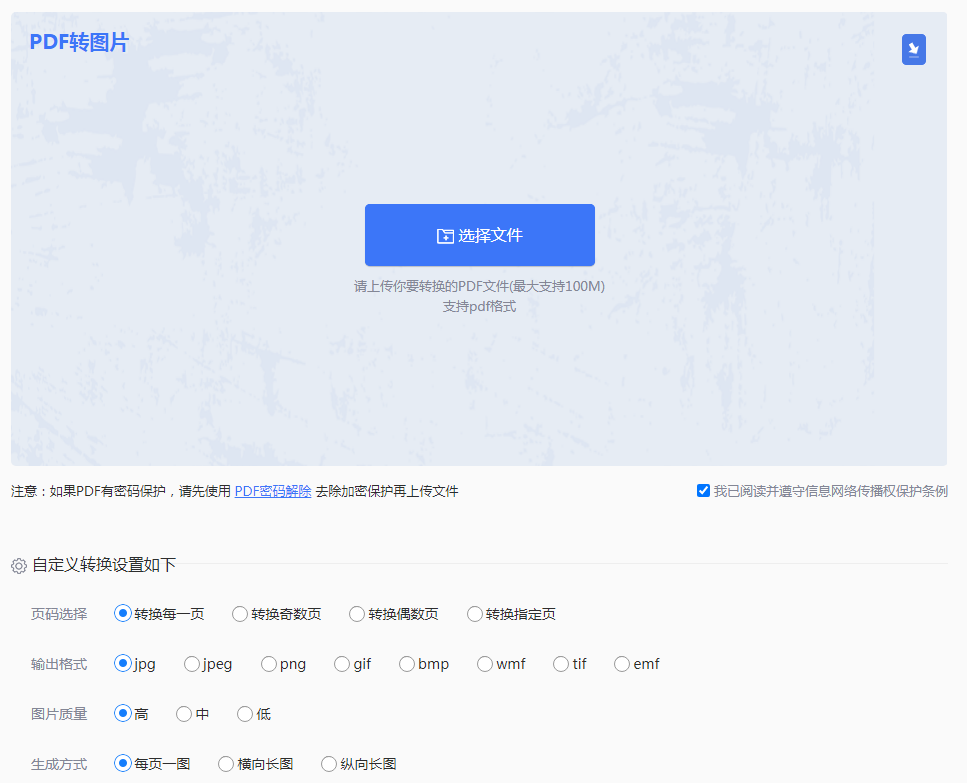
2、然后将要转换的PDF文件上传上去,设置一下自定义设置,接下来就一键点击开始转换,等待转换成功就可以了。
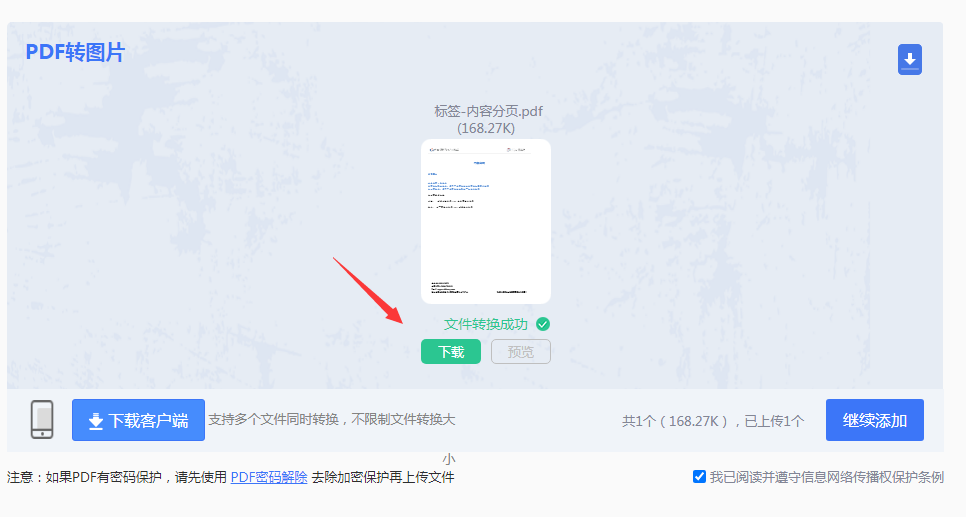
3、是不是很简单呢~
注意:转换后,及时下载并保存图片文件,避免丢失。
对于只需要将PDF文件中的部分内容转换为图片的情况,可以使用系统自带的截图工具或第三方截图软件。这种方法简单易行,但可能无法保持原文件的清晰度和格式。
推荐工具:系统自带截图工具
操作步骤:
1、打开需要转换的PDF文件。2、使用Print Screen键截取需要转换的部分。
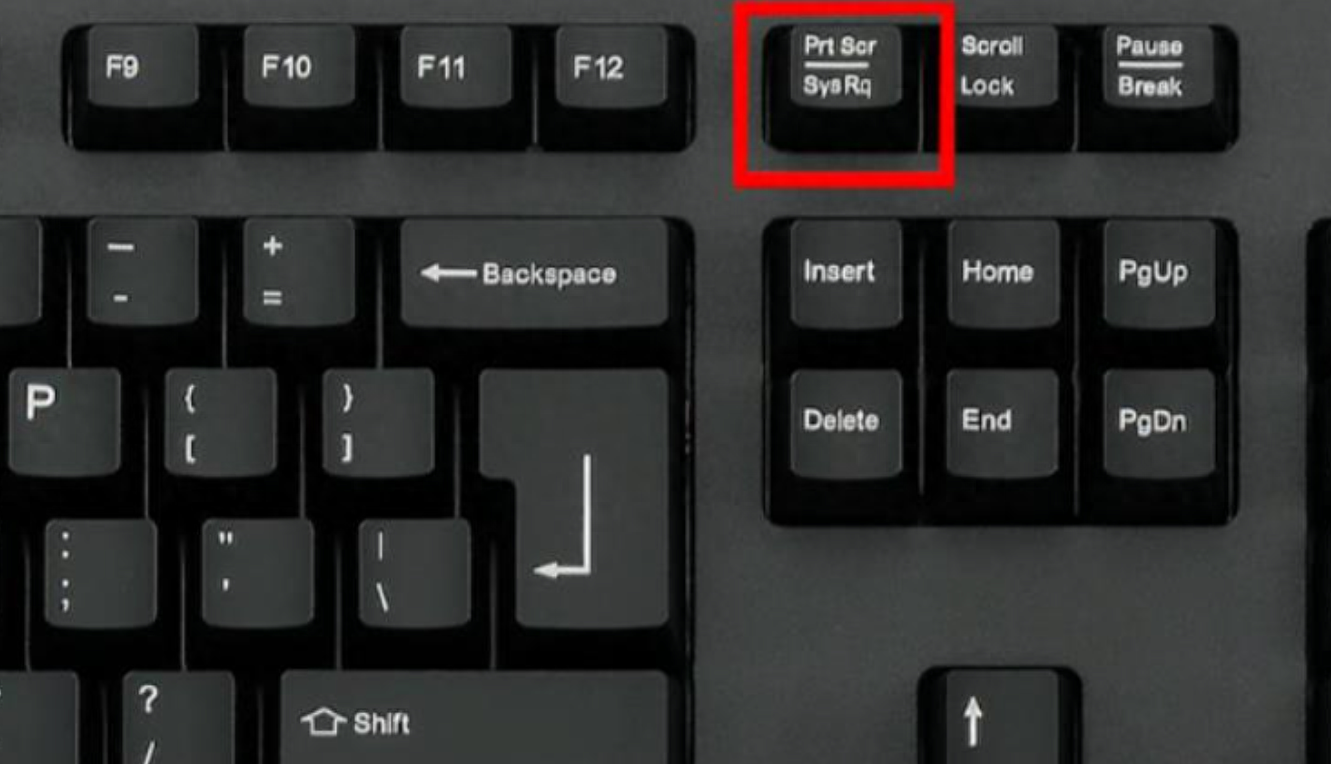
注意:在截图前,确保PDF文件已正确打开并显示需要转换的部分。截图后,及时保存图片文件,并检查其质量和清晰度。
以上就是电脑如何pdf转图片的方法介绍了,用户可以根据自己的需求和实际情况选择最适合的方法。对于需要高质量转换效果的用户,建议使用专业PDF转换软件;对于偶尔需要转换且对质量要求不高的用户,在线转换工具或PDF阅读器内置功能则是一个不错的选择;而对于只需要将PDF文件中的部分内容转换为图片的用户,截图工具则是一个简单且方便的选择。无论采用哪种方法,都应注意在转换前确保PDF文件的质量和完整性,并在转换后及时检查转换结果,以确保转换的成功和准确性。
【电脑如何pdf转图片?分享4种常见方法~!】相关推荐文章: 返回转转大师首页>>
我们期待您的意见和建议: